Шаг 1: Запустите игру
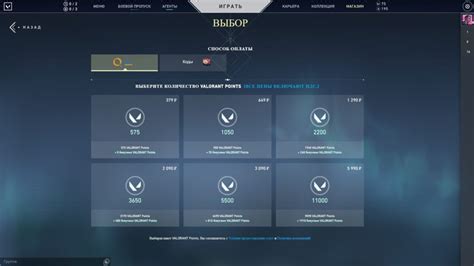
Перед тем, как открыть консоль в CS Source v34, убедитесь, что игра уже запущена на вашем компьютере. Если у вас еще нет игры, установите ее и запустите.
Шаг 2: Настройки игры

Перейдите в меню настроек игры, нажав на значок "Options" в главном меню.
В настройках найдите вкладку "Keyboard" (Клавиатура) и выберите ее.
Шаг 3: Настройка консоли
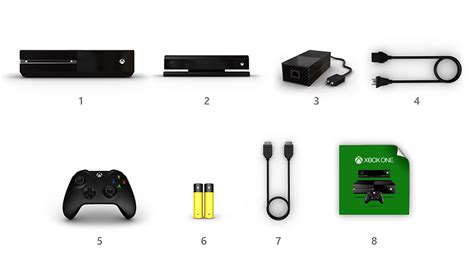
Найдите строку "Enable Developer Console" (Включить консоль разработчика) и установите этот параметр в положение "Yes" (Да).
Нажмите "Apply" (Применить), чтобы сохранить изменения.
Шаг 4: Открытие консоли
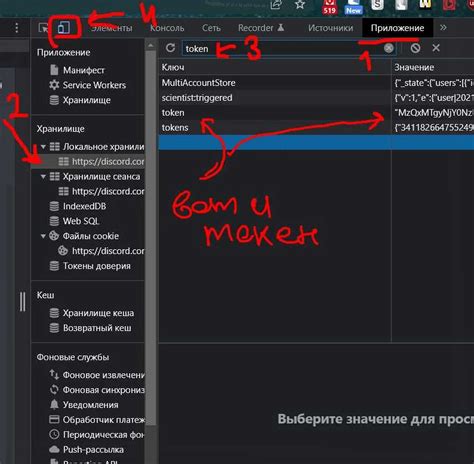
Теперь вы можете открыть консоль во время игры.
Нажмите клавишу "~" (тильда) или "`" (косая черта), чтобы открыть консоль.
Шаг 5: Использование консоли
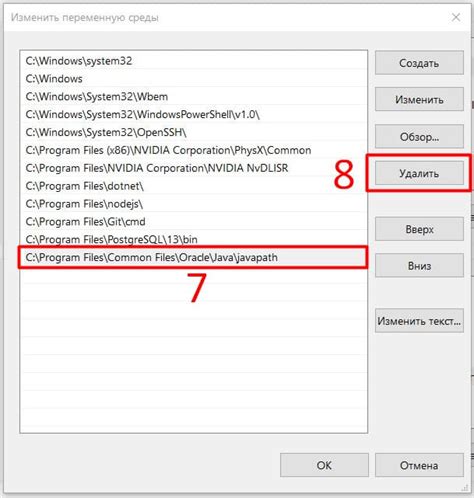
Когда консоль открыта, вы можете вводить различные команды для изменения параметров игры.
Например, вы можете ввести "sv_cheats 1" (без кавычек), чтобы активировать чит-режим.
После ввода команды нажмите клавишу "Enter", чтобы выполнить ее.
Примечание: Будьте осторожны при использовании консоли в многопользовательских играх, таких как онлайн-серверы, чтобы не нарушать правила игры или нарушать честность игры.
Шаги по открытию консоли
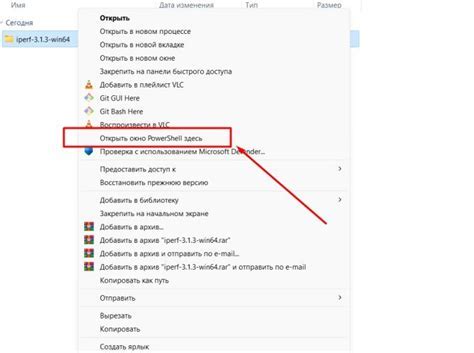
Для того чтобы открыть консоль в CS Source v34, выполните следующие шаги:
- Запустите игру.
- Перейдите в настройки. Это можно сделать, нажав на кнопку "Настройки" в главном меню игры.
- Выберите вкладку "Клавиатура". Она находится в верхней части окна настроек.
- Нажмите на кнопку "Дополнительные настройки". Она находится в правом нижнем углу окна настроек.
- Отметьте галочкой опцию "Разрешить консоль разработчика". Она находится в списке дополнительных настроек.
- Нажмите на кнопку "Применить" или "ОК". Это закроет окно настроек и сохранит изменения.
- Откройте консоль. Это можно сделать, нажав на клавишу "`" (тильда) на клавиатуре.
Теперь вы можете использовать консоль в CS Source v34 для ввода различных команд и настроек.



